Spela in CyberLink-videomöte
CyberLink U Meeting är ett bra verktyg för distansutbildning och kommunikation. CyberLink U-videomöten är faktiskt oumbärliga för både företag och utbildning. Du kan gå med i ett möte direkt i valfri U-app på din telefon eller dator. Det är också okej att spela in ett CyberLink-videomöte i U-appen. CyberLink U Meeting låter användare spela in U-möten för arkivering, delning och uppspelning. Varje gång du använder CyberLink U Meeting-inspelningsfunktionen kommer den att meddela andra deltagare. Om du vill kringgå denna U Meeting-gräns kan du fortsätta läsa för att få mer information.

Blu-ray Master Screen Recorder kan spela in onlinemöten och webbseminarier från CyberLink U Meeting utan dröjsmål. De anpassningsbara video- och ljudinspelningsinställningarna är användbara. Du kan styra vilken skärm och vilket ljud som ska spelas in i U-mötesinspelningen. Dessutom tillåter realtidsredigeringsverktygen användare att lägga till bildtext och andra effekter i U Meeting-inspelningsvideon. Du kan göra U Meeting-videon mer förståelig under inspelning. Här är huvudfunktionerna i U Meeting-inspelarens programvara.
Ladda ner Blu-ray Master Screen Recorder gratis. Starta skärmvideoinspelaren efter installationen. För att spela in U Meeting, välj Video inspelare i huvudgränssnittet.

Sätta på Systemljud för att spela in ljud som du hör via din dator. Du kan slå på Mikrofon för att spela in din voiceover samtidigt.
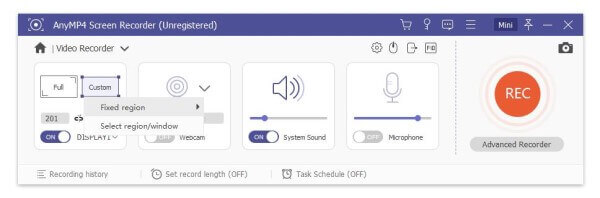
MP4 är standardutmatningsformatet. Du kan klicka inställningar och gå till Produktion avsnitt för att ändra videoformat, bildfrekvens, codec och mer. Dessutom kan du anpassa snabbtangenter, museffekter och mer i Preferens fönster.

Klick REC för att börja spela in ett möte på CyberLink U Meeting. Du kan klicka Redigera för att lägga till realtidsritningseffekter baserat på ditt behov.

Du kan klicka Sluta för att avsluta U Mötesinspelning när du vill. Äntligen, klicka Spara i Förhandsvisning fönster för att spara den inspelade CyberLink U Meeting-videon.
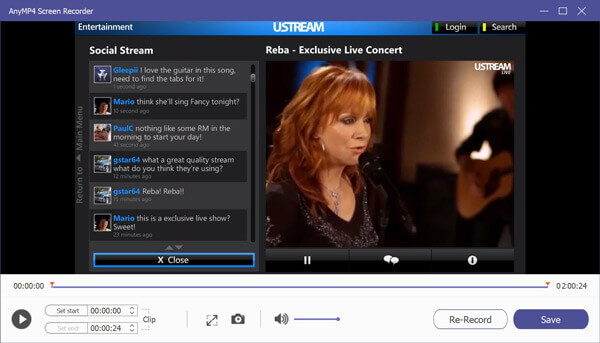
Om du inte behöver avancerade skärminspelningsverktyg kan du få ett eller fritt val. Blu-ray Master gratis online skärminspelare kan spela in video och ljud från U Meeting i WMV-format. Även om videokvaliteten inte är lika bra som den fullständiga versionen. (Hitta MP4-skärminspelare här)
Klick Starta Free Recorder och installera startprogrammet snabbt.

Välj inspelningsområde och ingångsljudkälla. Klicka sedan REC för att spela in ett U-videomöte.

Klick Sluta för att avsluta skärminspelning och spara den som en WMV-video. Den inspelade CyberLink U Meeting-videon laddas automatiskt ned till din dator.

Med denna online-skärminspelare kan du också spela in Zoom-möten lätt.
Det är också ett bra val att spela in möten direkt på CyberLink U Meeting. Installera bara CyberLink U-appen på din dator. Följ stegen nedan för att spela in en CyberLink U-videokonferens senare.
Kör CyberLink U på din dator. Gå in i ett U-mötesrum.
Klicka på Spela in knappen längst ned i CyberLink U Meeting-fönstret.
Alla U Meeting-deltagare kommer att meddelas när du börjar spela in på U Meeting omedelbart.
Klick Sluta på samma plats för att hamna U Mötesinspelning.

Kan du använda CyberLink U Meeting-inspelning på din mobiltelefon?
Nej. CyberLink U Meeting-appen stöder inte inspelningsfunktionen. Du måste installera en skärminspelning från tredje part för att spela in U Meeting på iPhone eller Android.
Kan du inaktivera U Meeting-inspelningsmeddelandet?
Nej. U Meeting kommer att meddela andra deltagare när du startar en inspelning. Men du kan använda Blu-ray Master för att spela in U Meeting i hemlighet.
Hur döljer man U Meeting-inspelningsfunktionen?
Klick inställningar i U-mötesrummet. Du kan inaktivera alternativet innan Tillåt inspelning. Som ett resultat av detta stängs CyberLink U Meeting-inspelningsfunktionen.
Sammantaget kan du enkelt spela in CyberLink-videomöten på din Windows- och Mac-dator. Standardfunktionen för U-mötesinspelning fungerar endast på Windows PC. För att spela in U Meeting på Mac och kringgå andra gränser kan du använda Blu-ray Master Screen Recorder. Ladda bara ner programmet och starta en gratis provperiod.
Mer läsning
Spela in webbseminarium – Hur man spelar in ett webbseminarium på PC och Mac
Är det möjligt att spela in ett webinar? Hur spelar jag in någon annans webbseminarium? Finns det något gratis sätt att spela in ett webbseminarium jag tittar på? Det här inlägget delar effektiva sätt att hjälpa dig spela in ett webbseminarium på en Windows PC eller Mac.
Hur man konverterar AVI till MKV utan att skada videokvaliteten
Om du vill konvertera några AVI-videofiler till MKV-format har du kommit till rätt plats eftersom vi delar topp 5 enkla sätt att slutföra jobbet i ett enda inlägg.
Hur man konverterar TS-videofiler till MP4 på ditt skrivbord eller online
Slösa inte bort din tid på att söka efter hur man spelar TS-filer online. Här delar vi fyra effektiva sätt att konvertera TS-filer till MP4-videor på dator och online.
Hur man felsöker OBS Black Screen Game/Display/ Window Capture
Vill du veta hur du fixar OBS-svart skärm medan du tar bilder? Du har precis kommit till rätt ställe. Här är fungerande OBS-fångningsmetoder för felsökning av svart skärm och ett alternativ för spelinspelare.